掌握Excel高效技巧可显著提升工作效率。一、用Ctrl+方向键、Home、End快速导航;二、拖动填充柄自动扩展序列;三、点击列标或行号选整列整行,或用Ctrl+空格、Shift+空格;四、双击填充柄自动填充至相邻数据末尾;五、复制后选择性粘贴并勾选“转置”转换行列;六、自定义快速访问工具栏添加常用命令;七、使用“分列”按分隔符拆分文本;八、定位空值后输入=并引用上方单元格,按Ctrl+Enter批量填充空白;九、选中数据点击“快速分析”图标一键生成图表;十、通过“冻结窗格”保持标题可见;十一、在名称框输入地址或名称快速跳转;十二、使用“删除重复项”清理重复数据;十三、应用条件格式高亮关键信息;十四、添加“照相机”命令实现区域动态链接。
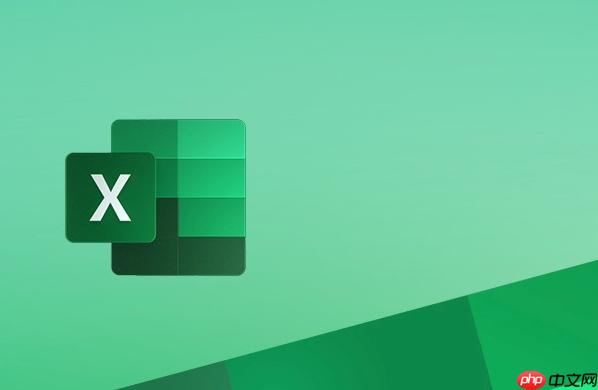
如果您经常在 Microsoft Excel 中处理大量数据,可能会发现重复操作耗时且容易出错。掌握一些高效技巧可以显著提升您的工作效率。以下是帮助您在 Excel 中节省时间的多种方法:
本文运行环境:Dell XPS 13,Windows 11
快捷键能够大幅减少鼠标操作,加快单元格之间的跳转速度。
1、按 Ctrl + 方向键 可以快速跳转到数据区域的边缘。
2、使用 Ctrl + Home 返回工作表的起始单元格 A1。
3、按下 Ctrl + End 跳转到最后一个包含数据的单元格。
自动填充可以根据已有模式快速生成序列或复制内容。
1、输入初始值(如“1”或“星期一”),选中该单元格。
2、将鼠标移至单元格右下角的小方块(填充柄),光标变为十字。
3、向下或向右拖动填充柄,Excel 会自动延续数字、日期或文本序列。
当需要对整列或整行进行格式化或删除操作时,此技巧可避免手动拖拽选择。
1、点击列标(如“A”)即可选中整列。
2、点击行号(如“1”)即可选中整行。
3、使用 Ctrl + 空格 选中当前列,Shift + 空格 选中当前行。
此功能适用于将公式或格式快速应用到与相邻列长度一致的数据区域。
1、在目标列输入公式或格式化第一个单元格。
2、双击该单元格右下角的填充柄。
3、Excel 会自动将内容填充到与左侧或右侧相邻列数据范围相同的区域。
将行数据转换为列,或反之,无需手动复制粘贴。
1、选中需要转置的数据区域并复制(Ctrl + C)。
2、右键单击目标位置,在右键菜单中选择“选择性粘贴”。
3、勾选 “转置” 选项后点击确定。
将常用命令添加到工具栏顶部,减少菜单查找时间。
1、点击快速访问工具栏右侧的下拉箭头。
2、从列表中选择如“撤销”、“保存”、“筛选”等高频操作命令。
3、添加后的命令将始终显示在窗口左上角,一键调用。
将一列中合并的信息(如姓名、地址)按分隔符拆分为多列。
1、选中需要拆分的列。
2、点击“数据”选项卡中的“分列”按钮。
3、根据向导选择“分隔符号”或“固定宽度”,设置拆分规则完成操作。
当表格中存在大量空值时,可用此方法快速补全。
1、选中包含空白单元格的数据区域。
2、按 Ctrl + G 打开“定位”对话框,点击“定位条件”。
3、选择“空值”,输入等号(=),再按向上方向键,最后按 Ctrl + Enter 确认。
选中数据后可立即生成图表、条形图或趋势线,无需进入插入菜单。
1、选中一组数值数据。
2、点击右下角出现的 “快速分析” 小图标。
3、切换到“图表”标签,选择合适的可视化类型一键生成。
滚动查看长表格时,确保列标题或行标签始终可见。
1、选中要冻结位置下方的首行或右侧的首列。
2、点击“视图”选项卡中的“冻结窗格”。
3、选择 “冻结拆分窗格” 或“冻结首行”、“冻结首列”。
避免手动滚动查找特定单元格位置。
1、在名称框(位于编辑栏左侧)输入目标单元格地址(如 D1000)。
2、按下回车键,光标将立即跳转至该单元格。
3、也可为常用区域定义名称,在名称框中直接调用。
清理数据时快速去除重复记录,保留唯一值。
1、选中需要去重的数据区域。
2、点击“数据”选项卡中的“删除重复项”按钮。
3、在弹出窗口中选择参与判断的列,确认后系统自动移除重复行。
通过颜色标识满足特定条件的单元格,便于快速识别。
1、选中目标数据区域。
2、点击“开始”选项卡中的“条件格式”。
3、选择“突出显示单元格规则”或“数据条”等样式,设置阈值和颜色。
将某区域的视图作为图片插入其他位置,并保持实时同步更新。
1、在“快速访问工具栏”中添加“照相机”命令。
2、选中需要捕捉的单元格区域。
3、点击“照相机”按钮,然后在目标工作表点击放置图像,内容将动态关联。
以上就是在 Microsoft Excel 中节省时间的 14 个技巧的详细内容,更多请关注php中文网其它相关文章!

每个人都需要一台速度更快、更稳定的 PC。随着时间的推移,垃圾文件、旧注册表数据和不必要的后台进程会占用资源并降低性能。幸运的是,许多工具可以让 Windows 保持平稳运行。

Copyright 2014-2025 https://www.php.cn/ All Rights Reserved | php.cn | 湘ICP备2023035733号